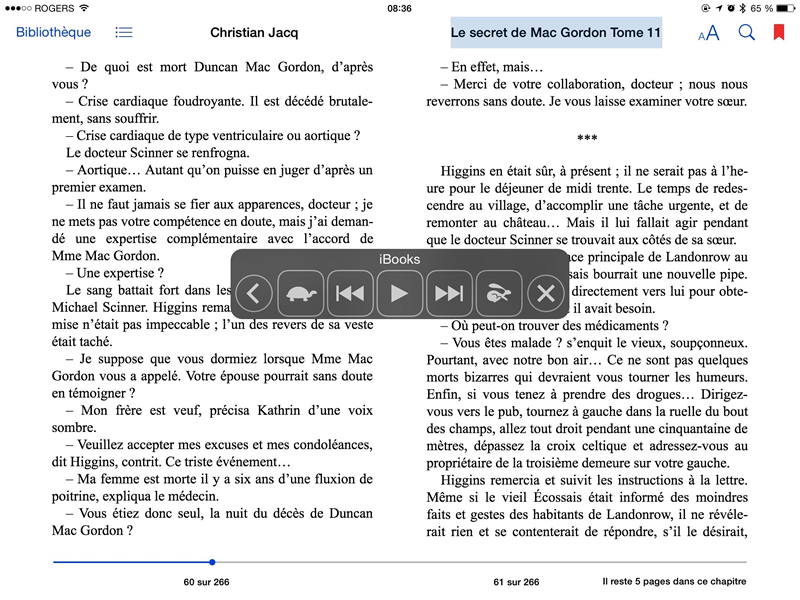Faire lire n’importe quel document ou page au format texte par votre iPad.
Configurer la lecture par synthèse vocale en suivant les étapes suivantes : Lancer l’app Réglage > Général > Accessibilité > Parole. Sur cette page, faites glisser le curseur de droite à gauche pour faire passer au vert : « Énoncer la sélection » et faites la même chose pour : « Énoncer le contenu de l’écran ».
Vous pouvez aussi choisir ici de faire surligner chaque mot énoncé par la synthèse vocale en faisant passer au vert le curseur « Surligner le contenu ».
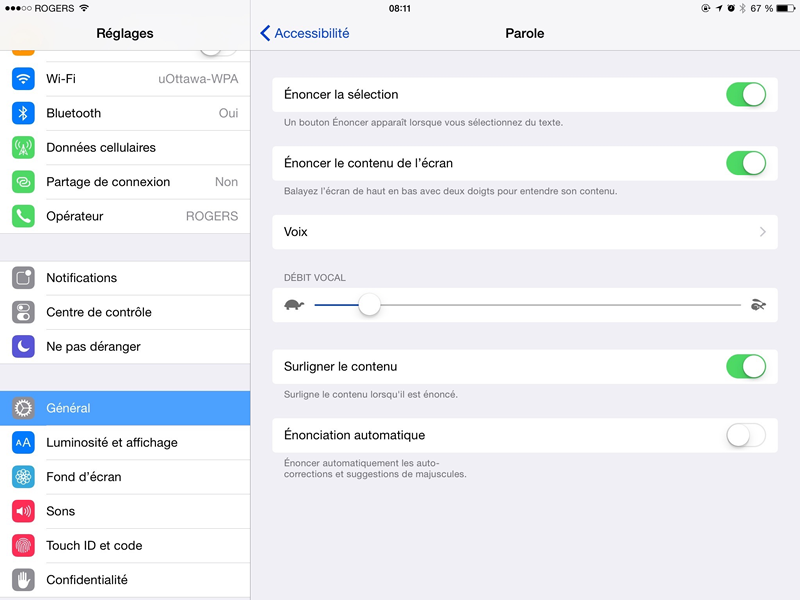
Si vous cliquez sur le mot : « Voix », vous pourrez sélectionner votre langue. Une fois choisie, vous pourrez également sélectionner la qualité de la voix correspondante : Par défaut ou Qualité améliorée (pour cette dernière, il faudra télécharger gratuitement la voix améliorée qui prendra un peu plus de mémoire sur votre tablette).
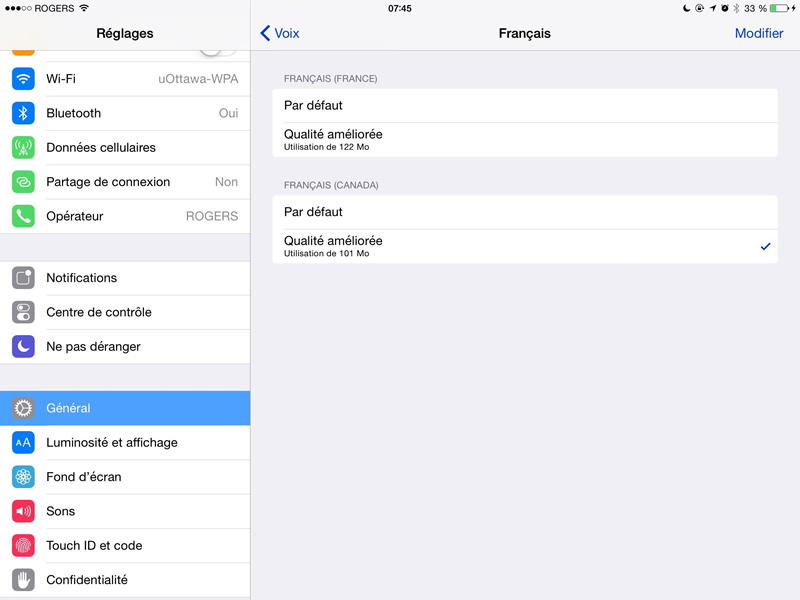
Désormais, lorsque vous sélectionnez une phrase, un texte ou un mot, la barre d’outils (sélectionner, tout sélectionner, copier, coller) il y a maintenant le menu « Énoncer » qui apparait. Cliquez sur « Énoncer » et la synthèse vocale lira votre sélection.
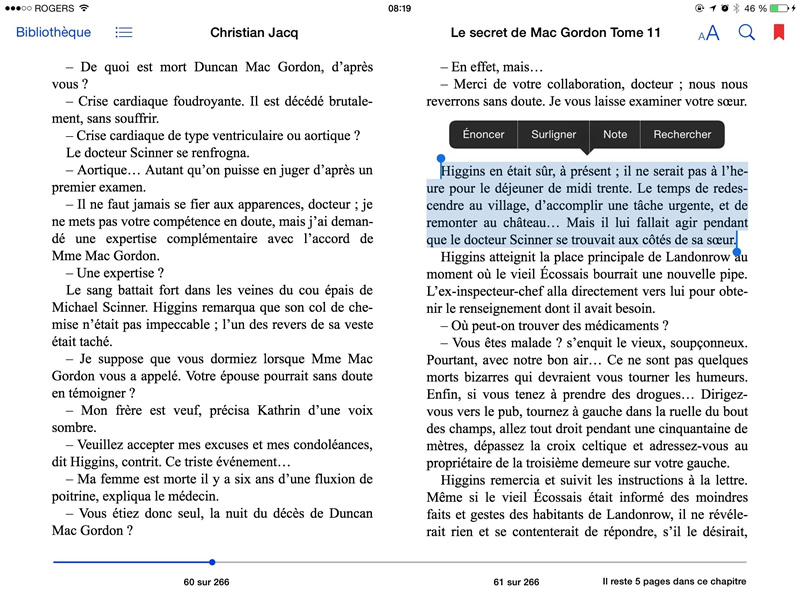
Mais il y a mieux et c’est nouveau sur iOS 8. Lorsque, vous êtes sur un document texte, une page Web, un livre iBooks, etc., faites glisser avec deux doigts vers le bas en partant de la barre d’outils de l’appareil (réseau, opérateur, heure, batterie), une barre d’outils apparaitra alors et la voix va énoncer tout ce qui est sur l’écran.
Grâce à la barre d’outils, vous pourrez régler la vitesse de lecture (grâce aux icônes représentant une tortue et un lièvre) mettre la lecture en pause ou sauter un paragraphe. En attendant quelques secondes ou en cliquant sur le X la barre d’outils se minimisera et une petite icône à gauche de votre iPad permettra de la faire réapparaitre au besoin.